Formatting Nodes
RadDataFilter is a virtualized control reusing its visual elements. It exposes a NodeFormatting event with which its nodes can be easily accessed and customized. The arguments of this event also return the associated data node providing information about the applied descriptor.
The UI of RadDataFilter is virtualized and its visual elements are reused. An 'else' clause is needed for each 'if' statement in the implementation of the NodeFormatting event. Skipping this operation will lead to an incorrect styling.
Formatting Group Nodes
Group nodes can be formatted to handle custom scenarios. The root node in the example below has its expander item hidden.
Figure 1: Hidden Expander Item
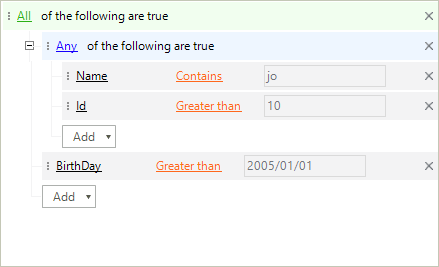
Group Nodes
private void radDataFilter1_NodeFormatting(object sender, TreeNodeFormattingEventArgs e)
{
DataFilterGroupElement dataGroupFilterElement = e.NodeElement as DataFilterGroupElement;
if (dataGroupFilterElement != null && dataGroupFilterElement.IsRootNode)
{
dataGroupFilterElement.ExpanderElement.Visibility = ElementVisibility.Collapsed;
}
else
{
e.NodeElement.ResetValue(LightVisualElement.VisibilityProperty, ValueResetFlags.Local);
}
}
Private Sub radDataFilter1_NodeFormatting(sender As Object, e As TreeNodeFormattingEventArgs)
Dim dataGroupFilterElement As DataFilterGroupElement = TryCast(e.NodeElement, DataFilterGroupElement)
If dataGroupFilterElement IsNot Nothing AndAlso dataGroupFilterElement.IsRootNode Then
dataGroupFilterElement.ExpanderElement.Visibility = ElementVisibility.Collapsed
Else
e.NodeElement.ResetValue(LightVisualElement.VisibilityProperty, ValueResetFlags.Local)
End If
End Sub
Formatting Expression Nodes
The appearance of the expression nodes can also be modified to change their visual appearance.
Figure 2: Changed Back Color
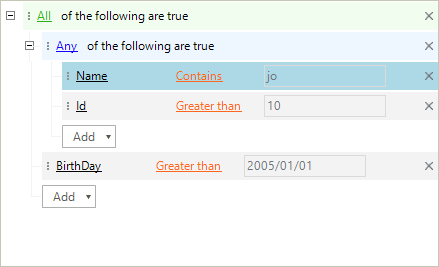
Expression Nodes
private void radDataFilter1_NodeFormatting1(object sender, TreeNodeFormattingEventArgs e)
{
DataFilterCriteriaElement dataExpressionFilterElement = e.NodeElement as DataFilterCriteriaElement;
if (dataExpressionFilterElement != null && dataExpressionFilterElement.CriteriaNode.Descriptor.PropertyName == "Name")
{
dataExpressionFilterElement.ContentElement.BackColor = Color.LightBlue;
}
else
{
e.NodeElement.ResetValue(LightVisualElement.BackColorProperty, ValueResetFlags.Local);
}
}
Private Sub radDataFilter1_NodeFormatting1(sender As Object, e As TreeNodeFormattingEventArgs)
Dim dataExpressionFilterElement As DataFilterCriteriaElement = TryCast(e.NodeElement, DataFilterCriteriaElement)
If dataExpressionFilterElement IsNot Nothing AndAlso dataExpressionFilterElement.CriteriaNode.Descriptor.PropertyName = "Name" Then
dataExpressionFilterElement.ContentElement.BackColor = Color.LightBlue
Else
e.NodeElement.ResetValue(LightVisualElement.BackColorProperty, ValueResetFlags.Local)
End If
End Sub
Formatting Button Nodes
The button responsible for adding a new expression can also be customized in a formatting event.
Figure 3: Add Button Text
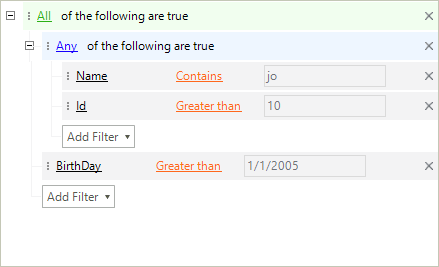
Button Nodes
private void radDataFilter1_NodeFormatting2(object sender, TreeNodeFormattingEventArgs e)
{
DataFilterAddNodeElement dataAddNodeElement = e.NodeElement as DataFilterAddNodeElement;
if (dataAddNodeElement != null && dataAddNodeElement.DropDownButton.Text == "Add")
{
dataAddNodeElement.DropDownButton.Text = "Add Filter";
}
else
{
e.NodeElement.ResetValue(LightVisualElement.VisibilityProperty, ValueResetFlags.Local);
}
}
Private Sub radDataFilter1_NodeFormatting2(sender As Object, e As TreeNodeFormattingEventArgs)
Dim dataAddNodeElement As DataFilterAddNodeElement = TryCast(e.NodeElement, DataFilterAddNodeElement)
If dataAddNodeElement IsNot Nothing AndAlso dataAddNodeElement.DropDownButton.Text = "Add" Then
dataAddNodeElement.DropDownButton.Text = "Add Filter"
Else
e.NodeElement.ResetValue(LightVisualElement.VisibilityProperty, ValueResetFlags.Local)
End If
End Sub
Formatting Child Expression Elements
Each of the nodes holding the expressions has three editor elements which can be accessed in the NodeFormatting and have their styles modified.
Figure 3: Add Button Text
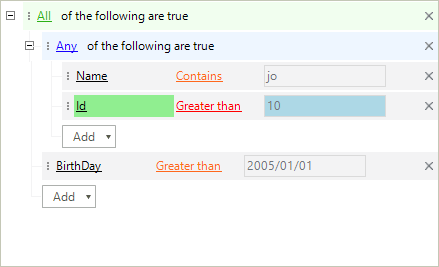
Child Expression Elements
private void radDataFilter1_NodeFormatting3(object sender, TreeNodeFormattingEventArgs e)
{
DataFilterCriteriaElement dataExpressionFilterElement = e.NodeElement as DataFilterCriteriaElement;
if (dataExpressionFilterElement == null)
{
return;
}
if (dataExpressionFilterElement.CriteriaNode.Descriptor.PropertyName == "Id")
{
dataExpressionFilterElement.FieldElement.DrawFill = true;
dataExpressionFilterElement.FieldElement.GradientStyle = GradientStyles.Solid;
dataExpressionFilterElement.FieldElement.BackColor = Color.LightGreen;
dataExpressionFilterElement.OperatorElement.ForeColor = Color.Red;
dataExpressionFilterElement.ValueElement.DrawFill = true;
dataExpressionFilterElement.ValueElement.GradientStyle = GradientStyles.Solid;
dataExpressionFilterElement.ValueElement.BackColor = Color.LightBlue;
}
else
{
dataExpressionFilterElement.FieldElement.ResetValue(LightVisualElement.DrawFillProperty, ValueResetFlags.Local);
dataExpressionFilterElement.FieldElement.ResetValue(LightVisualElement.GradientStyleProperty, ValueResetFlags.Local);
dataExpressionFilterElement.FieldElement.ResetValue(LightVisualElement.BackColorProperty, ValueResetFlags.Local);
dataExpressionFilterElement.OperatorElement.ResetValue(LightVisualElement.ForeColorProperty, ValueResetFlags.Local);
dataExpressionFilterElement.ValueElement.ResetValue(LightVisualElement.DrawFillProperty, ValueResetFlags.Local);
dataExpressionFilterElement.ValueElement.ResetValue(LightVisualElement.GradientStyleProperty, ValueResetFlags.Local);
dataExpressionFilterElement.ValueElement.ResetValue(LightVisualElement.BackColorProperty, ValueResetFlags.Local);
}
}
Private Sub radDataFilter1_NodeFormatting3(sender As Object, e As TreeNodeFormattingEventArgs)
Dim dataExpressionFilterElement As DataFilterCriteriaElement = TryCast(e.NodeElement, DataFilterCriteriaElement)
If dataExpressionFilterElement Is Nothing Then
Return
End If
If dataExpressionFilterElement.CriteriaNode.Descriptor.PropertyName = "Id" Then
dataExpressionFilterElement.FieldElement.DrawFill = True
dataExpressionFilterElement.FieldElement.GradientStyle = GradientStyles.Solid
dataExpressionFilterElement.FieldElement.BackColor = Color.LightGreen
dataExpressionFilterElement.OperatorElement.ForeColor = Color.Red
dataExpressionFilterElement.ValueElement.DrawFill = True
dataExpressionFilterElement.ValueElement.GradientStyle = GradientStyles.Solid
dataExpressionFilterElement.ValueElement.BackColor = Color.LightBlue
Else
dataExpressionFilterElement.FieldElement.ResetValue(LightVisualElement.DrawFillProperty, ValueResetFlags.Local)
dataExpressionFilterElement.FieldElement.ResetValue(LightVisualElement.GradientStyleProperty, ValueResetFlags.Local)
dataExpressionFilterElement.FieldElement.ResetValue(LightVisualElement.BackColorProperty, ValueResetFlags.Local)
dataExpressionFilterElement.OperatorElement.ResetValue(LightVisualElement.ForeColorProperty, ValueResetFlags.Local)
dataExpressionFilterElement.ValueElement.ResetValue(LightVisualElement.DrawFillProperty, ValueResetFlags.Local)
dataExpressionFilterElement.ValueElement.ResetValue(LightVisualElement.GradientStyleProperty, ValueResetFlags.Local)
dataExpressionFilterElement.ValueElement.ResetValue(LightVisualElement.BackColorProperty, ValueResetFlags.Local)
End If
End Sub